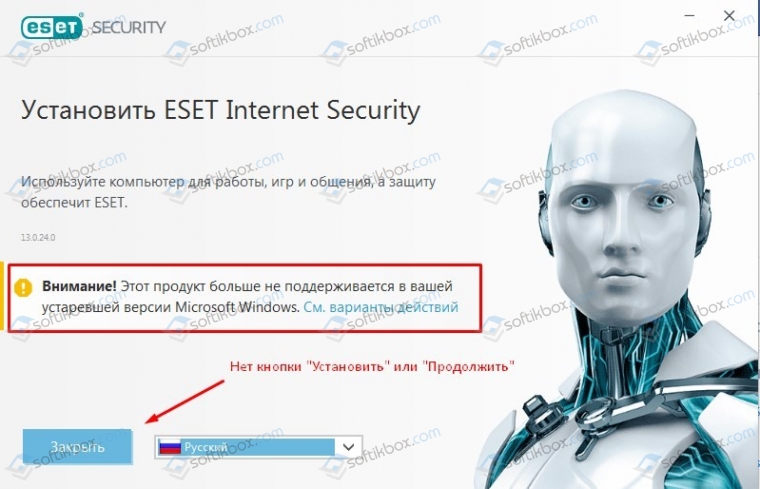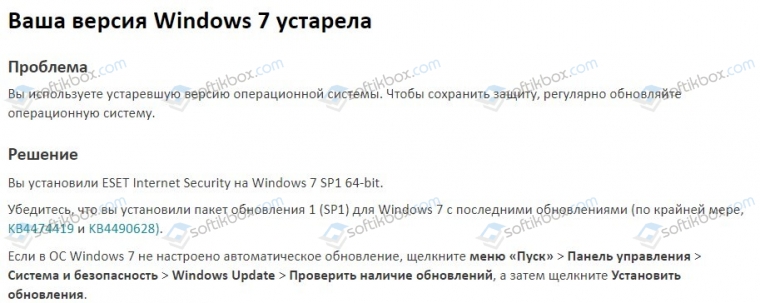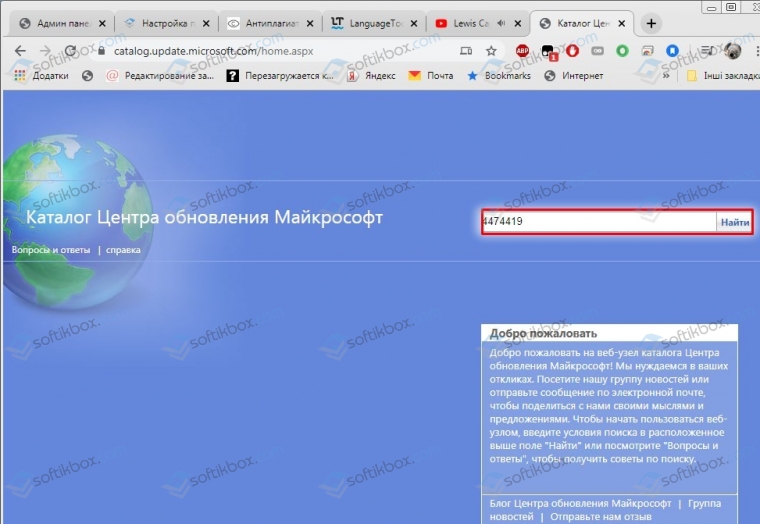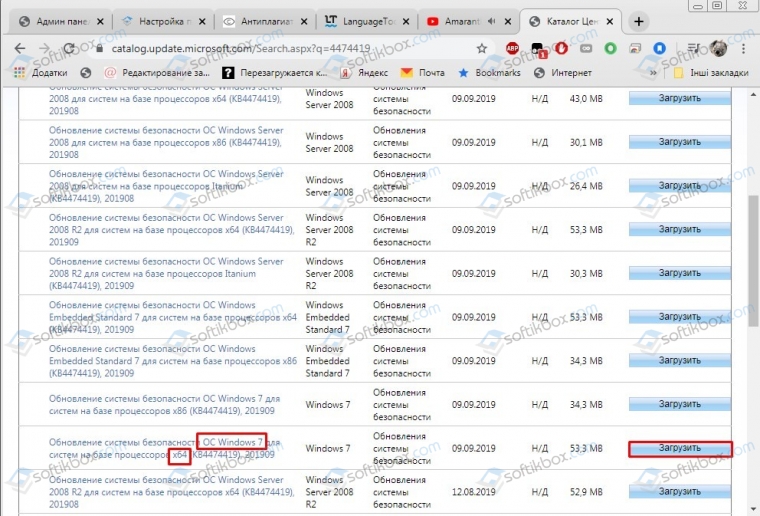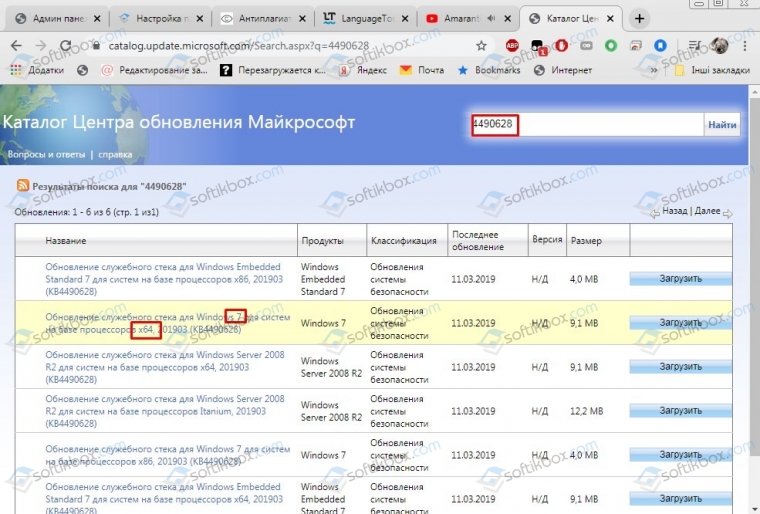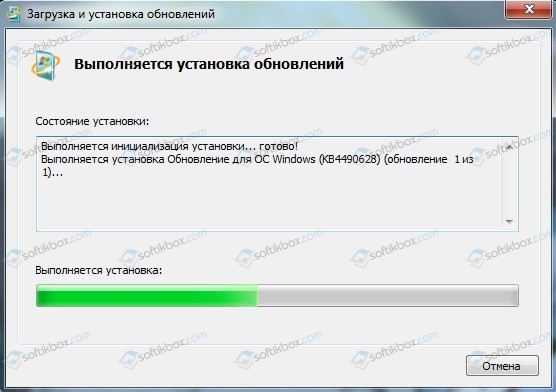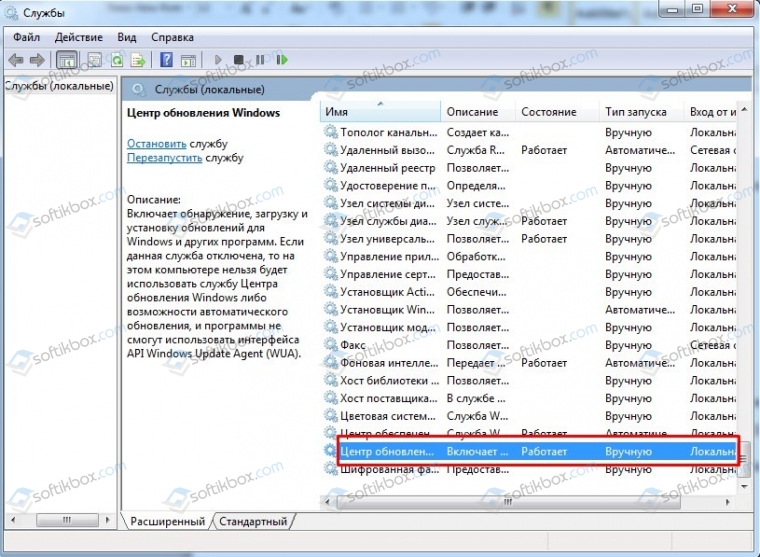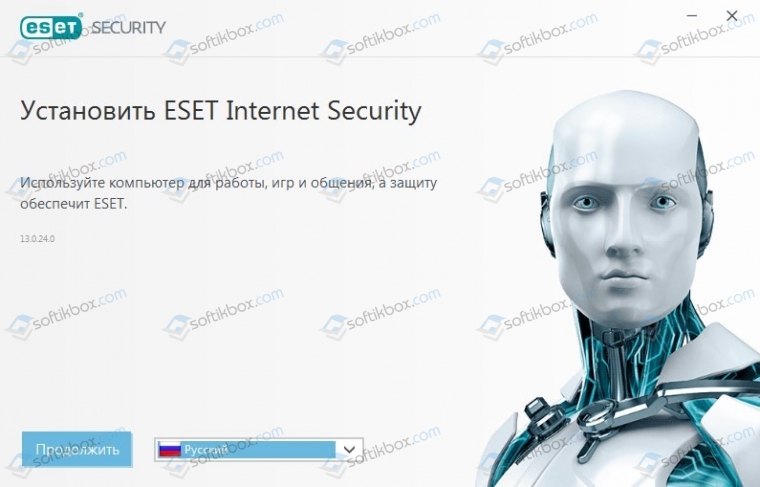17.01.2020
Просмотров: 45426
После прекращения официальной поддержки операционной системы Windows 7 многие разработчики софта начали также сворачивать работу в области поддержки своих продуктов для данной версии ОС.
Сегодня мы столкнулись с проблемой. При установке 13 версии антивируса NOD32 нет кнопки «Продолжить установку». То есть, инсталлировать защитник на Windows 7 не представляется возможным. Но что делать, если на другом компьютере с Windows 7 этот же антивирус уже установлен и работает, а на новый ПК поставить защитник не удаётся. Выход есть.
Читайте также: Что делать, если не запускается игра Destiny 2 на AMD Ryzen?
Как установить Антивирус NOD32 на Windows 7?
Если после прекращения поддержки Windows 7 по каким-то причинам вы решили не переходить на Windows 10 или Linux, а также собрались установить новую версию антивируса NOD32, но у вас последнее действие не получается, и появляется следующее сообщение, то решение будет следующим.
Переходим по ссылке на сайт NODа. Там указано, что для установки данного антивируса нужно обновить свою операционную систему или установить обновления KB4474419 и KB4490628.
Переходить по ссылкам, которые заданы под номерами пакетов обновлений не стоит. Сайт перенаправит вас на ресурс Microsoft с описанием пакетов обновлений, но не для их загрузки.
Нужно перейти в Каталог Цента обновлений Майкрософт и в поисковой строке ввести номер обновления. К примеру, 4474419. Обозначение KB прописывать не обязательно.
Появится перечень обновлений. Нужно выбрать пакет обновлений под свою версию и разрядность Windows.
Так мы находим и загружаем второе обновление, а именно KB4490628.
Запускаем и устанавливаем эти обновления.
ВАЖНО! Предпочтительно обновить всю операционную систему. Но даже после установки всех обновлений, почему то, на Windows 7 эти два пакета обновлений отсутствуют.
Если обновления не устанавливаются, то нужно включить службу Windows Update. Для этого нужно нажать «Win+R» и ввести «services.msc».
Находим службу «Центр обновления Windows» и запускаем её.
Перезагружаем систему, чтобы изменения вступили в силу.
После обновления ОС нужно повторно запустить установщик антивируса и следовать инструкциям. Кнопка «Продолжить» появиться и вы сможете установить антивирус.
После установки программы не забудьте её активировать.
Содержание
- Невозможно установить антивирус NOD32 на Windows 7 после прекращения поддержки ОС
- Как установить Антивирус NOD32 на Windows 7?
- ESET CONNECT
- О поддержке ESET пользователей Windows 7, подробнее
- ESET CONNECT
- Новости ESET. Уведомление «Защита вашего устройства скоро прекратится»
- ESET CONNECT
Невозможно установить антивирус NOD32 на Windows 7 после прекращения поддержки ОС
После прекращения официальной поддержки операционной системы Windows 7 многие разработчики софта начали также сворачивать работу в области поддержки своих продуктов для данной версии ОС.
Сегодня мы столкнулись с проблемой. При установке 13 версии антивируса NOD32 нет кнопки «Продолжить установку». То есть, инсталлировать защитник на Windows 7 не представляется возможным. Но что делать, если на другом компьютере с Windows 7 этот же антивирус уже установлен и работает, а на новый ПК поставить защитник не удаётся. Выход есть.
Как установить Антивирус NOD32 на Windows 7?
Если после прекращения поддержки Windows 7 по каким-то причинам вы решили не переходить на Windows 10 или Linux, а также собрались установить новую версию антивируса NOD32, но у вас последнее действие не получается, и появляется следующее сообщение, то решение будет следующим.
Переходим по ссылке на сайт NODа. Там указано, что для установки данного антивируса нужно обновить свою операционную систему или установить обновления KB4474419 и KB4490628.
Переходить по ссылкам, которые заданы под номерами пакетов обновлений не стоит. Сайт перенаправит вас на ресурс Microsoft с описанием пакетов обновлений, но не для их загрузки.
Нужно перейти в Каталог Цента обновлений Майкрософт и в поисковой строке ввести номер обновления. К примеру, 4474419. Обозначение KB прописывать не обязательно.
Появится перечень обновлений. Нужно выбрать пакет обновлений под свою версию и разрядность Windows.
Так мы находим и загружаем второе обновление, а именно KB4490628.
Запускаем и устанавливаем эти обновления.
ВАЖНО! Предпочтительно обновить всю операционную систему. Но даже после установки всех обновлений, почему то, на Windows 7 эти два пакета обновлений отсутствуют.
Если обновления не устанавливаются, то нужно включить службу Windows Update. Для этого нужно нажать «Win+R» и ввести «services.msc».
Находим службу «Центр обновления Windows» и запускаем её.
Перезагружаем систему, чтобы изменения вступили в силу.
После обновления ОС нужно повторно запустить установщик антивируса и следовать инструкциям. Кнопка «Продолжить» появиться и вы сможете установить антивирус.
После установки программы не забудьте её активировать.
Источник
ESET CONNECT
Единая точка входа для ресурсов ESET
Войти через социальные сети
О поддержке ESET пользователей Windows 7, подробнее
PS. Администратор : далее, нет смысла читать текст, поскольку текст крайне субъективен. (можно отнести его либо к личным заблуждениям автора, либо к грубому маркетинговому ходу). и потому удален.
ниже, комментарии и пояснения для пользователей Windows 7, для тех, кто в ближайшее время не планирует перейти на Windows 10, и продолжить работу с продуктами ESET по защите от вирусных угроз.
Доброго времени суток.
Антивирус новой версии, как и старой, можно установить на операционную систему Windows 7. В связи с тем, что продукты ESET как и другие программы, в том числе и антивирусы, должны выпускать изменения для своих продуктов, таким образом делать совместимость сразу для всех операционных систем, есть необходимость менять код и учитывать изменения в ОС.
По этому, Вы можете установить антивирус на операционную систему, при этом Вам необходимо установить актуальные обновления для операционной системы, прошу заметить обновления, не новую операционную систему.
Новая версия, 13.1 требует обязательного присутствия 2 обновлений, о чем в справке и указано https://help.eset.com/eis/13/ru-RU/?outdated_os.html
При установке убрать галочку «Загрузить и установить актуальную версию.»
Далее выполнить активацию продукта указанным ранее ключем.
На основании указанного Выше, просим Вас, на будущее, при появлении вопросов, сначала обратится в техподдержку или же сюда на форум, для получения необходимой Вам информации.
Спасибо за использования продуктов ESET.

2) * ESET начиная с 13 версии проверяет наличие критически важных обновлений Windows ( Windows 7 )
Невозможно установить антивирус, если не установлены критические обновления.
Вот, что предлагается в справке:
https://help.eset.com/eis/13/ru-RU/outdated_os.html?zoom_highlightsub=%D0%B2%D0%B5%D1%80%D1%81%D0%B8%D1%8F
Цитата
Убедитесь, что вы установили пакет обновления 1 (SP1) для Windows 7 с последними обновлениями (по крайней мере, KB4474419 и KB4490628).
http://www.catalog.update.microsoft.com/search.aspx?q=kb4474419
http://www.catalog.update.microsoft.com/search.aspx?q=4490628
т.е. достаточно установить эти обновления и антивирус установиться и будет работать.
P.S. в Китае 48% Населения работает на Windows 7
В переводе.
Поддержка ESET для корпоративных и домашних продуктов, работающих на Windows 7
ESET стремится поддерживать всех клиентов с продуктами ESET, установленными в операционной системе Windows 7, и будет продолжать предлагать следующие услуги в течение периода поддержки:
Регулярные обновления механизма обнаружения последних угроз
Постоянные обновления других частей антивирусного ядра, таких как модуль проактивного обнаружения.
*Может не включать новую технологию обнаружения, которая требует правильной работы новых версий продукта.
Запросы на техническую поддержку ESET
Поддержка клиентов с Windows 7
Клиенты ESET с Windows 7 имеют право обращаться в службу технической поддержки ESET за помощью в устранении проблем с продуктом, если у них есть действующая лицензия на продукт, но имейте в виду, что будущие версии продуктов ESET могут не поддерживать Windows 7.
Для использования с Windows 7 ESET рекомендует следующие версии продукта:
Обратите внимание, что, хотя ваш сервис от ESET не изменится, ваша система защиты может не соответствовать нашим последним продуктам, так как некоторые из наших новейших технологий обнаружения будет невозможно полноценно совместить. Кроме того, ваша система может стать более уязвимой для угроз, поскольку она больше не будет получать регулярные обновления системы от Microsoft. Регулярные обновления системы используются для исправления эксплойтов и исправления существующих уязвимостей безопасности.
Чтобы поддерживать наивысший уровень безопасности, мы рекомендуем вам обновить операционную систему или перенести важные данные на компьютер с более новой операционной системой.
Мы рекомендуем вам использовать последнюю поддерживаемую версию вашего продукта ESET, чтобы поддерживать максимально возможную степень защиты в операционной системе Windows 7.
Обновление до Windows 7 с пакетом обновления 1
Источник
ESET CONNECT
Единая точка входа для ресурсов ESET
Войти через социальные сети
В эвентлогах вижу вот что
Тип события: Ошибка
Источник события: Service Control Manager
Категория события: Отсутствует
Код события: 7006
Дата: 18.05.2010
Время: 10:55:52
Пользователь: Н/Д
Компьютер: ГАЛЧОНОК
Описание:
Сбой при вызове ScRegSetValueExW для DeleteFlag из-за ошибки
Отказано в доступе.
Тип события: Ошибка
Источник события: Service Control Manager
Категория события: Отсутствует
Код события: 7006
Дата: 18.05.2010
Время: 10:55:52
Пользователь: Н/Д
Компьютер: ГАЛЧОНОК
Описание:
Сбой при вызове ScRegSetValueExW для DeleteFlag из-за ошибки
Отказано в доступе.
Тип события: Ошибка
Источник события: Service Control Manager
Категория события: Отсутствует
Код события: 7006
Дата: 18.05.2010
Время: 10:55:51
Пользователь: Н/Д
Компьютер: ГАЛЧОНОК
Описание:
Сбой при вызове ScRegSetValueExW для Type из-за ошибки
Отказано в доступе.
Тип события: Уведомление
Источник события: Service Control Manager
Категория события: Отсутствует
Код события: 7035
Дата: 18.05.2010
Время: 10:55:48
Пользователь: NT AUTHORITYSYSTEM
Компьютер: ГАЛЧОНОК
Описание:
Служба «ehdrv» успешно отправила управляющий элемент «запустить».
Тип события: Уведомление
Источник события: Service Control Manager
Категория события: Отсутствует
Код события: 7036
Дата: 18.05.2010
Время: 10:54:30
Пользователь: Н/Д
Компьютер: ГАЛЧОНОК
Описание:
Служба «Windows Installer» перешла в состояние Работает.
Источник
Новости ESET. Уведомление «Защита вашего устройства скоро прекратится»
Пользователи Windows XP, Windows Vista, Windows 7 получили уведомление «Защита вашего устройства скоро прекратится». Владельцы устройств на Windows 10 столкнулись с уведомлением «Ваш продукт устарел».
Не переживайте, мы не принуждаем обновлять систему и не отменяем лицензию антивируса. В статье подробно рассказали, что происходит, а также написали подробные инструкции для пользователей устаревших версий ОС.
Все отлично работало, зачем вы все сломали?.jpg)
Компания Microsoft ввела новые стандарты безопасности и прекратила поддержку SHA-1. Этот алгоритм позволял устройству проверять загруженные файлы, например, обновления, на подлинность. К сожалению, он имел много уязвимостей, с помощью которых киберпреступники могли подделать подпись программы и обмануть систему.
На замену SHA-1 пришел SHA-2 — более безопасный алгоритм проверки кода. Мы внедрили его в последние версии ESET, но некоторые продукты, выпущенные до октября 2017 года, оказались не готовы к смене сертификата.
Если антивирус показал уведомление «Защита вашего устройства скоро прекратится», у вас как раз такой продукт. Из ситуации есть два выхода: обновить операционную систему минимум до Windows 7, лучше — до Windows 10, или вернуться на антивирус девятой версии, которую не затрагивает эта проблема.
Решение придется принять до декабря 2020 года, иначе антивирус перестанет получать обновления. Мы настоятельно рекомендуем обновить ОС, так как все больше программ перестает обслуживать устаревшие системы. Если этот вариант вам не подходит, вы можете установить предыдущую версию антивируса. Подробные инструкции ниже.
.jpg)
Инструкция для Windows XP и Windows Vista
Если система предложит обновить антивирус до новой версии, то откажитесь и оставьте девятую версию.
Инструкция для Windows 7
Если появится уведомление о том, что операционная система не поддерживается, установите следующие файлы для обновления ОС:
для 64-х битных систем: первый файл и второй ;
После установки обновлений повторно запустите загрузку последней версии антивируса.
Инструкция для Windows 10
Скачайте и установите последнюю версию (13.2) антивируса ESET NOD32 Internet Security по этой ссылке или ESET NOD32 Антивирус по этой.
Ответы на популярные вопросы.jpg)
1. Вы блокируете мою лицензию?
Нет. Мы не ограничиваем функции антивируса и не урезаем срок лицензии. Дату ее окончания вы можете посмотреть во вкладке «Справка и поддержка».
2. Какая версия антивируса у меня будет?
Если у вас Windows 7 или 10, просто установите последнюю версию антивируса (13.2). Если Windows XP или Vista — обновите ОС или установите девятую версию антивируса.
3. Зачем обновлять ОС?
Мы настоятельно рекомендуем обновить ОС по двум причинам: во-первых, вы сможете использовать последнюю версию антивируса ESET, а во-вторых, для устаревших операционных систем не выходят обновления безопасности, что оставляет потенциальные уязвимости. Тем не менее решение обновлять Windows или нет остается за вами.
4. Что делать, если мне нравится Windows XP, или ПК не тянет Windows 10?
Вы можете установить девятую версию антивируса по инструкциям выше. Обратите внимание, что эксперты ESET не поддерживают ее и не гарантируют максимальной безопасности.
5. Что делать, если я не хочу старую версию антивируса?
Обновите операционную систему до Windows 7, лучше — до Windows 10. Рано или поздно это придется сделать, так как все больше программ перестает обслуживать устаревшие системы.
Если у Вас остались вопросы свяжитесь со специалистами компании «Неосистемы Северо-Запад ЛТД» любым удобным для Вас способом:
Источник
ESET CONNECT
Единая точка входа для ресурсов ESET
Войти через социальные сети
Для самостоятельного восстановления доступа к сайтам антивирусных вендоров необходимо проделать следующие действия:
2. В открывшемся окне с помощью клавиатуры введите (именно введите, а не копируйте) route ПРОБЕЛ –f. Должно получиться следующее:
«route –f» (без кавычек, пробел стоит между буквой «e» и символом «-» )
и нажмите клавишу ENTER
3. Перезагрузите ПК
Если проблема не решилась, откройте окно Антивируса ESET NOD32 или окно ESET NOD32 Smart Security (В случае, если Вы используете 5-ю версию продукта, перейдите к следующему пукнкту).
— нажмите F5 и выберите в дереве настроек раздел «Обновление»;
— в открывшемся окне настроек для параметра «Сервер обновления» нажмите кнопку «Изменить» и в строке «Серверы обновлений» введите с клавиатуры http://93.184.71.27/eset_upd/ ;
— нажмите «Добавить» и далее два раза нажмите кнопку «OK»;
— произведите попытку обновления антивирусных баз.
5. Если предыдущие рекомендации не помогли, то для решения проблемы необходимо обновить операционную систему. Для этого:
— воспользуйтесь файлами по ссылкам ниже:
ВНИМАНИЕ!
По каждой ссылке находится архив, который Вы скачиваете, открываете и запускаете файлы находящиеся внутри него.
Скачиваете тот архив, который соответствует типу Вашей операционной системы, а так же версии (русскоязычная, англоязычная), т.е.
Если у Вас опереционная система Windows Xp на русском языке, то Вы скачиваете первый архив из приведенного ниже списка.
6) После того как Вы обновите Вашу операционную систему, скачайте и запустите программу EConfickerRemover, по ссылке:
http://www.nodvote.tmweb.ru/EConfickerRemover.zip (откройте данный архив, и запустите вложенную программу)
— после запуска утилиты нажмите клавишу «Y» на клавиатуре
— после того как окно утилиты закроется, перезагрузите компьютер
— попробуйте открыть сайт или обновить антивирус
Источник
Способы устранения проблемы
Любая проблема, которая возникает при работе с компьютером, решаема, только некоторые пользователи на конкретном этапе ещё не владеют полезной информацией, ориентированной на механизмы устранения проблем. Достаточно проявить небольшое усердие, покопаться в сети интернета, вследствие выполнения таких действий можно обнаружить массу полезных практических советов тех, кто уже сумел «победить» проблему, с которой вы пока что сталкиваетесь впервые.
Чтобы вам избежать потери времени, необходимого на поиски полезной информации, мы подготовили рекомендации, указывающие на то, какие действия вам следует предпринять, чтобы ошибка 1603 не стала выступать в качестве фатального препятствия при установке NOD32.
Признаки и причины ошибки
Если вовремя распознать проблему, с ней можно будет гораздо проще вести борьбу, соответственно, уверенно побеждать. Когда при установке NOD32 возникает ошибка 1603, не тревожьтесь, вы её точно не сможете пропустить. Во-первых, на экране будет появляться предупреждающее соответствующее сообщение, во-вторых, вы заметите странности в работе вашего ПК.
В частности если вы привыкли, что каждый вами созданный запрос компьютер быстро обрабатывал и выполнял, то после того как на ПК возникла ошибка 1603, вызванная неудачной инсталляцией ESET Smart Security, ваш компьютер начинает работать чрезмерно медлительно.
И также следует насторожиться, если ваш ПК без каких-либо видимых причин начинает перезагружаться. Должна вызвать у вас подозрение и ситуация, когда ввод любой информации с клавиатуры сопровождается видимыми затруднениями.
В большинстве случаев спровоцировать такие нежелательные последствия действительно могла ошибка 1603, которая возникла при попытке установить на компьютер NOD32. Причинами такого сбоя может быть некорректное проведение инсталляции , когда запускной файл NOD32 был закачан не с официального сайта ESET, а со стороннего непроверенного источника. Повреждённый загрузочный файл NOD32, действительно, часто провоцирует проблему, при которой возникает ошибка 1603, после этого процесс инсталляции прекращается.
А ещё в качестве причины могут выступать необдуманные действия неопытного пользователя, который принимает решение установить на своём ПК не только ESET Smart Security, но и другие антивирусные программы. К сожалению, некоторые программы способны конфликтовать друг с другом, вследствие такого конфликта автоматически удаляются важные файлы, без которых антивирусник ESET просто не сможет функционировать.
ВАЖНО. В качестве причины возникновения такой неожиданной проблемы может выступать повреждение реестра рукой неопытного пользователя, а также в результате действий вирусного ПО.
Как устранить ошибку
Можно, конечно, отказаться от затеи установить на компьютер антивирусную программу ESET, но большинство пользователей однозначно укажут, что такой выбор неправильный. Легче ознакомиться с алгоритмом устранения ошибки, нежели при возникновении проблемы прятать «голову в песок», словно страус.
Мы готовы вам помочь разобраться в том, какие действия следует предпринять, чтобы обеспечить корректную работу вашему компьютеру и позволить установить то программное обеспечение, которое вы пожелали видеть на ПК изначально до возникновения ошибки. Первоначально рекомендуем вам навести порядок на ПК, удалить лишний «мусор» . Вам не придётся работать метлой, но своеобразная очистка всё-таки будет проводиться на ПК.
Во временных хранилищах с течением времени накапливается много разных временных файлов, которые для вас не представляют никакой ценности. Они продолжают не только храниться на компьютере, занимая дисковое пространство, но ещё и вносят сумятицу при попытке инсталляции какого-либо программного обеспечения.
Чтобы устранить такие помехи, вам достаточно запустить утилиту «Очистка диска», найти которую можно, зайдя в «Пуск», проследовав в папку «Все программы», затем «Стандартные», а в завершение — в папку «Служебные».
А также отличным чистильщиком дискового пространства является программа CCleaner, которая удалит все временные файлы, быстро освободит дисковое пространство, соответственно, создаст условия для успешной инсталляции антивирусной программы NOD32.
Если вы давно обновляли операционную систему Windows, вам совсем не будет лишним это проделать сейчас. Иногда, обновляя ОС, удаётся сразу же устранить проблему.
В качестве препятствия, мешающего устанавливать антивирусное ПО, могут выступать устаревшие драйверы. Если обновить их, сразу же проблема устранится. Плохо то, что визуально определить проблемный драйвер пользователю никак нельзя, поэтому приходится обновлять каждый драйвер по очереди. Вы можете также просканировать систему, чтобы выявить повреждённые системные файлы. Проделать это несложно, достаточно активировать на выполнение команду «sfc /scannow».
Автоматизировать и значительно ускорить процесс устранения проблемы позволяет специальный инструмент, закачать который можно с официального сайта Microsoft. Эта утилита самостоятельно выявляет проблемы и сразу же их устраняет.
Рекомендуем вам также деинсталлировать старую версию антивирусника, почистить все его «следы», а только после этого осуществить его повторную инсталляцию, загрузив предварительно заново загрузочный файл обновлённой версии.
Итак, работать на компьютере без установленного антивирусного приложения не просто нельзя, а очень опасно, поэтому при возникновении ошибки 1603 не отказывайтесь от попыток установить антивирусник, воспользуйтесь нашими рекомендациями, обойдите все препятствия и добейтесь поставленной вами ранее цели.
Уважаемые пользователи! Если у вас возникают проблемы с активацией и есть жалобы на нестабильную работу ESET NOD32 на Windows 10, необходимо обновить антивирус до последней версии 8.0.319, которая полностью поддерживает новую ОС и работает стабильно.
Как обновить версию антивируса:
- Удалите текущую версию антивируса.
- Скачайте дистрибутив пробной версии ESET NOD32.
- В процессе установки антивируса поставьте галочку в пункте «Загрузить и установить последнюю версию».
Если мы Вам помогли — оставьте свой отзыв и поделитесь сайтом с друзьями в социальных сетях!
trialeset.ru
Какую защиту можно использовать на Windows 10?
Итак, какой же антивирус подходит для Windows 10.
- Информация о самой системе на этой странице.
- Часть вторая находится здесь. Некторые антивирусы подружились с новой операционной системой. Опытами и экспериментами делитесь в комментариях.
По состоянию на 1 октября 2014 года, ни один разработчик антивирусных решений не заявил о поддержке новой системы Windows 10 в своих продуктах, кроме самой Microsoft, которая выпустила новую виндовс уже со встроенным антивирусом Windows Defender.
Автор статьи опробовал еще несколько популярных антивирусов, и кроме Windows Defender, который уже предустановлен в системе, вот какие антивирусные программы удалось установить и использовать в новой версии операционной системы от Microsoft.
Если нужно больше скриншотов перейдите, щелкнув левой кнопкой мышки по картинке, на специальную страницу.
Прежде чем поставить сторонний антивирус на Windows 10, необходимо отключить встроенный антивирус Windows Defender. Сделать это можно в самой программе на вкладке Settings.
1.Windows Defender
Начнем с установленной Windows Defender. Антивирус самой майкрософт. Работы в режиме реального времени, сканер файлов и папок, тесная интеграция с системой.
2. Можно ли установить ESET nod32 на Windows 10?
Да, антивирус eset nod 32 можно установить на новую операционную систему и использовать его для защиты компьютера от вирусов. Скачать eset nod 32.
3. Можно ли установить антивирус Dr.Web на Windows 10?
Да, антивирус DrWeb можно установить на новую Виндовс, и защитить таким образом свои данные от вирусов и хакерских атак. Скачать Dr.Web.
4. Можно ли установить антивирус AVG на Windows 10?
Да, можно. AVG Internet Security и другие новые программы AVG свободно устанавливаются на новую десятую виндовс, и прекрасно работают, защищая пользователя. Скачать AVG.
Были пробы установить также антивирусы Kaspersky и Avast, в обоих случаях выводились предупреждения с ошибками при установке.
Если у вас есть информация от официальных разработчиков других антивирусов, или из личного опыта установки антивирусов других производителей, делитесь в комментариях.
no-viruses.ru
Ответы
C:USERSUSERAPPDATAROAMINGWINSETHELP.VBS C:USERSUSERAPPDATAROAMINGWINSETINSTALL.VBS ————— Свободно физической памяти 246Mb из 1906Mb 1) Мало свободной памяти. 2) Странный показатель: 1906 ( или такое старое железо, что в наборе планки по 100 mb ? )
Майнеры не наши. Сейчас там был только move.vbs. Судя по всему действительно что-то было. Возможно mbam удалил остальное. Удалил папку. Проверил автозагрузку через sysintenals – было 3 ключа в реестре от ESS. Установка откатывается все равно.
По памяти – ну да, мало. Ну как есть)
Для правильной работы ESET Endpoint Antivirus
•0,3 ГБ свободной системной памяти ( и более в зависимости от выполняемой задачи )
3) Завершите все не нужные на текущий момент программыпроцессы ( освободите память )
4) Протестируйте оперативную память на ошибки ( или временно замените планку памяти )
| Цитата |
| RP55 RP55 написал: 1) Установите обновление закрывающее уязвимость по WMI https://docs.microsoft.com/en-us/security-updates/SecurityBulletins/2017/ms17-010 |
Для правильной работы ESET Endpoint Antivirus
•0,3 ГБ свободной системной памяти ( и более в зависимости от выполняемой задачи )
3) Завершите все не нужные на текущий момент программыпроцессы ( освободите память )
Источник
Ошибка установки NOD32
Если при переустановке антивируса ESET NOD32 вы получили следующую ошибку: «Установка ESET NOD32 Smart Security (ESET NOD32 Антивирус) завершена преждевременно» то, вероятнее всего, это произошло из-за неправильного удаления ESET NOD 32, прерванной установки или неудачного отката до более старой версии.
Так или иначе, в системе остались файлы ESET NOD32 или даже работающие службы, которые не дают установить программу заново. Нашей задачей будет удалить эти «остатки» правильно и безопасно для системы.
Читай также: Как удалить Nod 32 различными способами с компьютера или ноутбука?
Подготовительные работы
Если ваш ESET NOD32 еще работает, то очень рекомендуем сделать экспорт настроек. Ибо при переустановке все они будут утрачены. Как это сделать подробно, описано в статье «Экспорт настроек ESET NOD 32».
Так же будет неплохо сохранить настройки сетевого адаптера. Для этого необходимо выполнить следующие действия:
- Нажмите «Пуск» и в строке поиска введите «сmd».
- На строчке cmd.exe, нажмите правую кнопку и выберите «Запуск от имени администратора».
- В открывшемся окне введите следующую команду:
netsh -c interface dump > C:NetworkSettings.txt
Это сохранит настройки вашего сетевого интерфейса в файл NetworkSettings.txt на диске С.
Для возврата сетевых настроек, после переустановки ESET NOD32, необходимо выполнить команду:
netsh -f C:NetworkSettings.txt
Все настройки будут восстановлены.
Способ для Windows XP, Vista, Home Server, Server 2003 R2, 2003, 200
Скачать ESETUninstaller для Windows (7/8/10)
- Перезапускаем компьютер в безопасном режиме.
- Запускаем ранее скачанный ESETUninstaller_7.0.7.0.
- Будет выведено предупреждение. Введите «y» для подтверждения.
- Просмотрите список установленных продуктов ESET (чаще всего будет один). Введите номер строчки продукта, который необходимо удалить.
- У вас еще раз запросит подтверждение. Вводим «y»
- Будет выведено сообщение об успешном удалении. Программы. Нажмите любую клавишу для закрытия окна.
- Теперь можно загружаться в обычном режиме и устанавливать ESET NOD32.
Способ для Windows 7, Windows 8, Windows Server 2008 R2, 2012, 2012 R2
Скачиваем ESETUninstaller и сохраняем его в корень диска С.
Скачать ESETUninstaller для Windows (7/8/10)
- Перезапускаем компьютер в безопасном режиме.
- Запускаем командную строку от имени администратора. Как это сделать написано выше или в статье «Командная строка в Windows 8».
- С помощью команды «cd С:» переходим в корень диска С.
- Запускаем ESETUninstaller с параметром «/reinst»:
- Будет выведено предупреждение. Введите «y» для подтверждения.
- Просмотрите список установленных продуктов ESET (чаще всего будет один). Введите номер строчки продукта, который необходимо удалить. В случае, который изображен на скриншоте ниже, это «Purge leftover ESET Sequrity data» под номером 1.
- У вас еще раз запросит подтверждение. Вводим «y».
- Будет выведено сообщение об успешном удалении. Нажмите любую клавишу для закрытия окна.
В первой половине 2021 года представители Майкрософт сообщили о прекращении поддержки устаревших версий ESET. Пользователи, которые столкнулись с этой проблемой, ежедневно получают назойливое предупреждающее оповещение с текстом «Защита вашего устройства скоро прекратится в NOD32». Чтобы не причинить вреда операционной системе. Также полноценно продолжать использовать программы персонального устройства, своевременно сделайте обновление.
Содержание
- Что означает ошибка
- Как решить проблему на домашних версиях
- Windows 7, 10
- Обновление для Xp и Vista
- Бизнес-версии
- Windows XP и Vista
- Windows 10, 7, 8
- Windows Server 2008 R2 и выше
- Windows Server 2008 SP2
- Windows Server 2003
- Заключение
Что означает ошибка
Прекращение защиты устройства не является ошибкой или сбоем работы системы. Это лишь предупреждение о том, что в скором времени, программа перестанет функционировать. Ее необходимо как можно скорее обновить. Пошаговая инструкция правильного решения проблемы зависит от вида операционной системы.
Как решить проблему на домашних версиях
Обычно домашние антивирусы имеют опцию автоматического обновления ключа. Исключения составляют версии 8 и ниже. Однако даже Windows 10 иногда может глючить. Для этого с каждой системой приходится работать отдельно.
Windows 7, 10
Практически на всех домашних версиях операционной системы обновление антивирусной программы выполняется автоматически. Однако иногда опция не срабатывает.
Если обновления не произошло, выполните следующие действия:
- Запустите антивирус.
- Перейдите в «Настройки».
- Напротив фразы автоматического обновления поставьте «галочку».
После этого перезагрузите устройство. Если все выполнено правильно, программа должна обновиться. Предупреждающее оповещение больше не будет появляться.
Примечание! После установки новой версии NOD32 срок ее лицензии не меняется. Если пришло уведомление, что он истек, введите новый ключ.
Обновление для Xp и Vista
Операционная система Xp и Vista не предусматривает возможности автоматического обновления. Это придется делать вручную.
Пошаговая инструкция выглядит так:
- Зайдите через «Пуск» в «Программы и приложения».
- Найдите действующий антивирус и удалите его.
- Скачайте с официального сайта и установите новую программу.
Проверьте также срок действия лицензии в разделе «Справки и поддержка». Если он подошел к концу, то для продолжения использования NOD32 потребуется купить новый ключ.
Бизнес-версии
NOD32 для бизнеса – современный и надежный продукт для защиты вашей компании. Для полноценной работы рекомендуется установить ее последнюю версию. Выбор зависит от типа операционной системы.
Windows XP и Vista
Через настройки программы перейдите в раздел приложений. Выберите действующий антивирус, нажмите на него и удалите.
Рекомендуется скачать обновление версии 6,5:
- Endpoint Security 6.5 x32
- Endpoint Security 6.5 x64
- Endpoint Antivirus 6.5 x32
- Endpoint Antivirus 6.5 x64
Сразу же после установки может появиться сообщение о необходимости сделать обновление до новой версии. Лучше от него отказаться, оставив текущую.
Windows 10, 7, 8
Удалите действующую версию программы. Скачайте новую версию.
Для подобной операционной системы подойдет последняя 8 версия антивируса:
- Endpoint Security x32;
- Endpoint Security x64;
- Endpoint Antivirus x32;
- Endpoint Antivirus x64.
При установке может появиться сообщение о том, что отсутствует поддержка операционной системы. В этом случае, требуется проверить, установлен ли пакет обновлений. Если его нет, скачайте KB4490628 и KB4474419.
Windows Server 2008 R2 и выше
Для защиты операционной системы от вредоносных файлов подойдет последняя версия 8 для файлового сервера Server Security 8. При этом, для полноценной ее работы требуется наличие, хотя бы, двух обновлений — https://www.catalog.update.microsoft.com/search.aspx?q=4490628 или https://www.catalog.update.microsoft.com/search.aspx?q=kb4474419.
Windows Server 2008 SP2
Удалите действующий антивирус. Затем, установите версию 7,2: File Security 7.2 x32 или File Security 7.2 x64.
Windows Server 2003
Для установки подходит версия 6,5 – File Security 6.5 x32 или File Security 6.5 x64.
Заключение
Оповещение о скором прекращении действия защиты носит предупреждающий характер. Если вовремя не сделать обновление, операционная система не будет защищена от вредоносных файлов. Для полноценной работы рекомендуется выбирать антивирусную программу, соответствующую операционной системе.
проблема вот в чем после очереного включения компьютера я заметил что ESET не включен, зашел во все программы нажал на ярлык но ни чего не происходит((( в чем проблема?
Посмотри в диспетчере программ — есть ли там процессы egiu.exe и ekrn.exe.
Нод-гавно,ставь Microsoft Security
Пробовал прогу переустанавливать?
Поставь что-нибудь другое, или более новую/старую версию нода
посмотри включен ли соответствующий сервис и есть ли он (nod) в автозагрузке.
а как автозагрузку посмотреть??
пуск выполнить msconfig интер автозагрузка
хмммм в автозагрузке ничего связанного с нодом нету но я нашел какойто странный файл «kasper_zaеb*l» это что вообще такое??? 
Повелитель Инета.
это левый файл (возможно злой и голодный виряк который сьел твоего нода)) выясни его месторасположение и посмотри в службах включен ли сервис Eset.
никкак не найду его, что через поиск, что вручную
Блин, такая же проблема. Друг попросил поставить нод, очень надеялся на меня. Я значит удалил у него каспер старинный который стоял, и поставил нод, но он нихрена не запускался, т.е. не было ни значка ни окошка, хотя в процессах он был. Причем сайты с вирусами он тоже блокировал. Че за фигня блин. Пришлось ставить обратно его каспер и уходить опозоренным.
у мну оказывается вирус был, он в реестре прописался и все антивирусы блокировал, вобщем пздц :)))
Способы устранения проблемы
Любая проблема, которая возникает при работе с компьютером, решаема, только некоторые пользователи на конкретном этапе ещё не владеют полезной информацией, ориентированной на механизмы устранения проблем. Достаточно проявить небольшое усердие, покопаться в сети интернета, вследствие выполнения таких действий можно обнаружить массу полезных практических советов тех, кто уже сумел «победить» проблему, с которой вы пока что сталкиваетесь впервые.
Чтобы вам избежать потери времени, необходимого на поиски полезной информации, мы подготовили рекомендации, указывающие на то, какие действия вам следует предпринять, чтобы ошибка 1603 не стала выступать в качестве фатального препятствия при установке NOD32.
Признаки и причины ошибки
Если вовремя распознать проблему, с ней можно будет гораздо проще вести борьбу, соответственно, уверенно побеждать. Когда при установке NOD32 возникает ошибка 1603, не тревожьтесь, вы её точно не сможете пропустить. Во-первых, на экране будет появляться предупреждающее соответствующее сообщение, во-вторых, вы заметите странности в работе вашего ПК.
В частности если вы привыкли, что каждый вами созданный запрос компьютер быстро обрабатывал и выполнял, то после того как на ПК возникла ошибка 1603, вызванная неудачной инсталляцией ESET Smart Security, ваш компьютер начинает работать чрезмерно медлительно.
И также следует насторожиться, если ваш ПК без каких-либо видимых причин начинает перезагружаться. Должна вызвать у вас подозрение и ситуация, когда ввод любой информации с клавиатуры сопровождается видимыми затруднениями.
В большинстве случаев спровоцировать такие нежелательные последствия действительно могла ошибка 1603, которая возникла при попытке установить на компьютер NOD32. Причинами такого сбоя может быть некорректное проведение инсталляции , когда запускной файл NOD32 был закачан не с официального сайта ESET, а со стороннего непроверенного источника. Повреждённый загрузочный файл NOD32, действительно, часто провоцирует проблему, при которой возникает ошибка 1603, после этого процесс инсталляции прекращается.
А ещё в качестве причины могут выступать необдуманные действия неопытного пользователя, который принимает решение установить на своём ПК не только ESET Smart Security, но и другие антивирусные программы. К сожалению, некоторые программы способны конфликтовать друг с другом, вследствие такого конфликта автоматически удаляются важные файлы, без которых антивирусник ESET просто не сможет функционировать.
ВАЖНО. В качестве причины возникновения такой неожиданной проблемы может выступать повреждение реестра рукой неопытного пользователя, а также в результате действий вирусного ПО.
Как устранить ошибку
Можно, конечно, отказаться от затеи установить на компьютер антивирусную программу ESET, но большинство пользователей однозначно укажут, что такой выбор неправильный. Легче ознакомиться с алгоритмом устранения ошибки, нежели при возникновении проблемы прятать «голову в песок», словно страус.
Мы готовы вам помочь разобраться в том, какие действия следует предпринять, чтобы обеспечить корректную работу вашему компьютеру и позволить установить то программное обеспечение, которое вы пожелали видеть на ПК изначально до возникновения ошибки. Первоначально рекомендуем вам навести порядок на ПК, удалить лишний «мусор» . Вам не придётся работать метлой, но своеобразная очистка всё-таки будет проводиться на ПК.
Во временных хранилищах с течением времени накапливается много разных временных файлов, которые для вас не представляют никакой ценности. Они продолжают не только храниться на компьютере, занимая дисковое пространство, но ещё и вносят сумятицу при попытке инсталляции какого-либо программного обеспечения.
Чтобы устранить такие помехи, вам достаточно запустить утилиту «Очистка диска», найти которую можно, зайдя в «Пуск», проследовав в папку «Все программы», затем «Стандартные», а в завершение — в папку «Служебные».
А также отличным чистильщиком дискового пространства является программа CCleaner, которая удалит все временные файлы, быстро освободит дисковое пространство, соответственно, создаст условия для успешной инсталляции антивирусной программы NOD32.
Если вы давно обновляли операционную систему Windows, вам совсем не будет лишним это проделать сейчас. Иногда, обновляя ОС, удаётся сразу же устранить проблему.
В качестве препятствия, мешающего устанавливать антивирусное ПО, могут выступать устаревшие драйверы. Если обновить их, сразу же проблема устранится. Плохо то, что визуально определить проблемный драйвер пользователю никак нельзя, поэтому приходится обновлять каждый драйвер по очереди. Вы можете также просканировать систему, чтобы выявить повреждённые системные файлы. Проделать это несложно, достаточно активировать на выполнение команду «sfc /scannow».
Автоматизировать и значительно ускорить процесс устранения проблемы позволяет специальный инструмент, закачать который можно с официального сайта Microsoft. Эта утилита самостоятельно выявляет проблемы и сразу же их устраняет.
Рекомендуем вам также деинсталлировать старую версию антивирусника, почистить все его «следы», а только после этого осуществить его повторную инсталляцию, загрузив предварительно заново загрузочный файл обновлённой версии.
Итак, работать на компьютере без установленного антивирусного приложения не просто нельзя, а очень опасно, поэтому при возникновении ошибки 1603 не отказывайтесь от попыток установить антивирусник, воспользуйтесь нашими рекомендациями, обойдите все препятствия и добейтесь поставленной вами ранее цели.
Уважаемые пользователи! Если у вас возникают проблемы с активацией и есть жалобы на нестабильную работу ESET NOD32 на Windows 10, необходимо обновить антивирус до последней версии 8.0.319, которая полностью поддерживает новую ОС и работает стабильно.
Как обновить версию антивируса:
- Удалите текущую версию антивируса.
- Скачайте дистрибутив пробной версии ESET NOD32.
- В процессе установки антивируса поставьте галочку в пункте «Загрузить и установить последнюю версию».
Если мы Вам помогли — оставьте свой отзыв и поделитесь сайтом с друзьями в социальных сетях!
trialeset.ru
Ошибки 1603, 1618 и 1619 при установке Skype: как их исправить?
Skype – мессенджер, устанавливаемый по умолчанию в Windows 10, и миллионы людей пользуются им каждый день. Несмотря на популярность Skype, иногда пользователи сталкиваются с проблемами при его установке, и сегодня мы расскажем, как разобраться с ошибками 1603, 1618 и 1619 при установке Skype.
Исправление ошибки 1603
Решение 1: Используем утилиту Microsoft Fix-It для полного удаления Skype
Ошибка 1603 чаще всего возникает, когда вы пытаетесь обновить Skype, не удалив файлы и записи в реестре от предыдущей версии Skype. Чтобы исправить эту проблему, просто удалите Skype со своего PC.
После этого скачайте утилиту Fix-It и запустите ее. Fix-It найдет и удалит все поврежденные ключи и записи в реестре, которые могут мешать установить Skype.
Когда утилита закончит сканирование, скачайте последнюю версию Skype и попробуйте установить.
Решение 2: Используем диалоговое окно «Выполнить».
1. Откройте окно «Выполнить», нажав Win+R.
2. В строке введите wusa/uninstall/kb:2918614/quiet/norestart и нажмите Enter, чтобы запустить команду.
Если команда не работает, перезагрузите компьютер и попробуйте еще раз.
Решение 3: Используем утилиту SRT
Многие пользователи сообщали об ошибке 1603, и, согласно их данным, проблема вызывается оставшимися файлами, повреждением файлов или неправильной работой Установщика Windows. Большинство из этих проблем решаются утилитой SRT. Скачайте SRT и запустите, и проблема с ошибкой 1603 будет решена, и вы сможете установить Skype.
Решение 4: Скачиваем Skype MSI
Пользователи сообщают, что эта ошибка – стандартное сообщение об ошибке от MSI-установщика, и исправить ее можно, скачав Skype MSI. Если не сработало, используйте утилиты вроде Lessmsi, чтобы извлечь Skype.exe из MSI-файла Skype и установить его.
Решение 5: Удаляем приложение Skype Video
Некоторые версии Skype могут устанавливать приложение Skype Video, и это приложение может вмешиваться в процесс обновления Skype, вызывая ошибку 1603. Чтобы устранить проблему, удалите приложение Skype Video и попробуйте снова установить Skype.
Решение 6: Изменяем настройки доступа
Иногда ошибка 1603 возникает, если у вас нет нужных прав доступа в папке Temp. Чтобы изменить настройки доступа, проделайте следующее:
1. Нажмите Win+R и введите %temp%. Нажмите Enter или кликните OK.
2. Откроется папка Temp. Нажав стрелку вверх, перейдите в папку Local.
3. Найдите папку Temp, кликните правой кнопкой и выберите «Свойства».
4. Во вкладке «Безопасность» нажмите «Изменить».
5. Нажмите «Добавить».
6.В поле «Введите имена выбираемых объектов» введите Everyone («Все») и нажмите «Проверить имена». Нажмите OK.
7. В разделе «Группы или имена пользователей» выберите «Все» и о в столбце «Доступ». Нажмите «применить» и ОК, чтобы сохранить изменения.
Изменив настройки доступа, вы сможете без проблем установить Skype.
Решение 7: Полностью удаляем антивирус McAfee
Иногда антивирусы вмешиваются в процесс установки Skype и вызывают ошибку 1603. Судя по отзывам пользователей, эта ошибка вызывалась антивирусом McAfee, и после его удаления проблема полностью решалась. Однако недостаточно просто деинсталлировать антивирус – нужно удалить все файлы и записи реестра, связанные с McAfee.
Для этого скачайте утилиту для удаления McAfee и запустите ее на своем компьютере. Помните, что практически любой антивирус может вызвать подобную проблему, так что даже если у вас установлен не McAfee, попробуйте удалить свой антивирус. Так, пользователи сообщали о проблемах со Spyware Doctor – если он установлен у вас, попробуйте удалить его и затем установить Skype.
Решение 8: Проверяем, не зашифрована ли директория установки
Если вы столкнулись с ошибкой 1603, проверьте, не зашифрована ли установочная директория. Skype невозможно установить в зашифрованную папку, поэтому для решения проблемы нужно временно отключить шифровку.
Решение 9: Дать полный доступ аккаунту System
Ошибка может возникать, если у вас нет достаточных прав в директории установки. Для этого откройте папку установки и проделайте шаги 3-7 из Решения 6. Только дайте полный доступ аккаунту System.
Решение 10: Отключить Контроль учетных записей
Контроль учетных записей – полезная функция, призванная предупреждать, если вы или кто-то другой пытается внести изменения в систему, требующие прав администратора. Хотя эта функция обеспечивает некоторую защиту, она может также и вызывать ошибку 1603 при установке Skype. Для ее исправления пользователи предлагают отключить Контроль учетных записей. Чтобы сделать это:
1. Нажмите Win+S и в меню выберите «Учетные записи».
2. Нажмите «Изменить настройки контроля учетных записей»
3. Переместите бегунок до конца вниз.
После отключения Контроля учетных записей проблема будет решена.
Исправление ошибки 1618
Решение 1: Завершить процесс msiexec.exe
Обычно ошибка 1618 возникает, когда вы пытаетесь установить более одного приложения одновременно. Например, она может возникнуть, если вы случайно запустили установку Skype дважды. Чтобы ее исправить, нужно завершить процесс msiexec.exe. Для этого:
1. Откройте Диспетчер задач, нажав Ctrl + Shift + Esc.
2. В Диспетчере задач перейдите во вкладку «Подробнее».
3. Выберите msiexec.exe и нажмите «Завершить процесс».
4. После этого снова попробуйте установить Skype.
Решение 2: Используем утилиту Windows Repair
По отзывам пользователей, им удавалось исправить ошибку 1618 при установке Skype с помощью Windows Repair. Эта сторонняя утилита предназначена для решения проблем с реестром и с доступом к папкам. Скачайте Windows Repair и запустите – и проблем с установкой Skype решится.
Решение 3: Изменяем значения в реестре
1. Нажмите Win+R и введите regedit.
2. На левой панели откройте ветку HKEY_LOCAL_MACHINESoftwareMicrosoftWindowsCurrentVersionInstaller
3. Найдите и удалите строку InProgress.
4. Затем откройте ветку HKEY_LOCAL_MACHINESystemCurrentControlSetControlSession Manager
5. Удалите строку PendingFileRenameOperations.
6. Откройте ветку HKEY_LOCAL_MACHINESOFTWAREMicrosoftUpdates, найдите запись UpdateExeVolatile, дважды кликните ее и измените ее значение на 0.
Мы не знаем наверняка, сработает ли этот вариант, но попробуйте, только предварительно не забудьте сделать резервную копию реестра.
Решение 4: Перезапуск Установщика Windows
Иногда ошибка вызывается Установщиком Windows, но в этом случае ее легко решить, отключив и снова включив эту службу. Для этого:
1. Нажмите Win+R и введите services.msc. Нажмите Enter или кликните OK.
2. Найдите службу Установщик Windows и дважды кликните ее, чтобы открыть свойства.
3. Измените «Тип запуска» на «Отключена».
4. Сохраните изменения и перезагрузите компьютер.
5. После перезагрузки попробуйте снова установить Skype.
Некоторые пользователи также предлагают остановить службу Установщик Windows и снова попытаться установить Skype – попробуйте и этот вариант.
Решение 5: Удаляем временные установочные файлы
Многие приложения перед своей установкой загружают временные установочные файлы на ваш PC, и при попытке установить Skype эти временные файлы могут вызывать ошибку 1618. Чтобы разобраться с проблемой, нужно удалить эти временные файлы.
1. Нажмите Win+R, введите %temp% и нажмите ОК.
2. Удалите все файлы и папки из папки Temp.
3. Откройте папку C:WindowsTemp и удалите все файлы и папки из нее тоже.
Если процесс установки позволяет указать, куда вы хотите извлечь временные установочные файлы, откройте эту папку и удалите все из нее. После удаления всех временных файлов снова попробуйте установить Skype.
Решение 6: Перерегистрировать файлы Установщика Windows
Несколько пользователей сообщили, что исправить ошибку 1618 можно, просто перерегистрировав файлы Установщика Windows.
1. Нажмите Win+X выберите «Командная строка (с правами администратора)».
2. Когда командная строка запустится, введите следующие команды:
msiexec /unregister
msiexec /regserver
3. Когда команды выполнятся, закройте командную строку и перезагрузите компьютер.
После перезагрузки Skype должен установиться без проблем.
Решение 7: Изменение настроек групповой политики
Исправить ошибку 1618 можно, просто изменив настройки групповой политики.
1. Нажмите Win+R и введите gpedit.msc. Нажмите Enter или OK.
2. Когда откроется редактор групповой политики, проследуйте в Конфигурация компьютера > Конфигурация Windows > Параметры безопасности > Локальные политики > Назначение прав пользователя в левой части окна.
3. В правой части найдите пункт «Отладка программ» и дважды кликните.
4. Убедитесь, что в списке есть учетная запись «Администратор». Если ее нет, нажмите «Добавить пользователей или группу» и добавьте ее. Нажмите «Применить» и ОК, чтобы сохранить изменения.
Решение 8: Запускаем установку от имени администратора
Если все предыдущие рецепты не помогли, попробуйте запустить установку Skype как администратор. Для этого кликните правой кнопкой установочный файл Skype и выберите «Запуск от имени администратора».
Итак, какой же антивирус подходит для Windows 10.
- Информация о самой системе на этой странице.
- Часть вторая находится здесь. Некторые антивирусы подружились с новой операционной системой. Опытами и экспериментами делитесь в комментариях.
По состоянию на 1 октября 2014 года, ни один разработчик антивирусных решений не заявил о поддержке новой системы Windows 10 в своих продуктах, кроме самой Microsoft, которая выпустила новую виндовс уже со встроенным антивирусом Windows Defender.
Автор статьи опробовал еще несколько популярных антивирусов, и кроме Windows Defender, который уже предустановлен в системе, вот какие антивирусные программы удалось установить и использовать в новой версии операционной системы от Microsoft.
Если нужно больше скриншотов перейдите, щелкнув левой кнопкой мышки по картинке, на специальную страницу.
Прежде чем поставить сторонний антивирус на Windows 10, необходимо отключить встроенный антивирус Windows Defender. Сделать это можно в самой программе на вкладке Settings.
1.Windows Defender
Начнем с установленной Windows Defender. Антивирус самой майкрософт. Работы в режиме реального времени, сканер файлов и папок, тесная интеграция с системой.
2. Можно ли установить ESET nod32 на Windows 10?
Да, антивирус eset nod 32 можно установить на новую операционную систему и использовать его для защиты компьютера от вирусов. Скачать eset nod 32.
3. Можно ли установить антивирус Dr.Web на Windows 10?
Да, антивирус DrWeb можно установить на новую Виндовс, и защитить таким образом свои данные от вирусов и хакерских атак. Скачать Dr.Web.
4. Можно ли установить антивирус AVG на Windows 10?
Да, можно. AVG Internet Security и другие новые программы AVG свободно устанавливаются на новую десятую виндовс, и прекрасно работают, защищая пользователя. Скачать AVG.
Были пробы установить также антивирусы Kaspersky и Avast, в обоих случаях выводились предупреждения с ошибками при установке.
Если у вас есть информация от официальных разработчиков других антивирусов, или из личного опыта установки антивирусов других производителей, делитесь в комментариях.
no-viruses.ru
Ошибка установки NOD32
Если при переустановке антивируса ESET NOD32 вы получили следующую ошибку: «Установка ESET NOD32 Smart Security (ESET NOD32 Антивирус) завершена преждевременно» то, вероятнее всего, это произошло из-за неправильного удаления ESET NOD 32, прерванной установки или неудачного отката до более старой версии.
Так или иначе, в системе остались файлы ESET NOD32 или даже работающие службы, которые не дают установить программу заново. Нашей задачей будет удалить эти «остатки» правильно и безопасно для системы.
Читай также: Как удалить Nod 32 различными способами с компьютера или ноутбука?
Как удалить ESET NOD32 или Smart Security с компьютера
01.08.2013 лечение вирусов
Для того, чтобы удалить антивирусные программы ESET, такие как NOD32 или Smart Security, в первую очередь следует воспользоваться стандартной утилитой установки и удаления, доступ к которой можно получить в папке антивируса в меню пуск или через «Панель управления» — «Установка и удаление программ». К сожалению, не всегда такой вариант заканчивается успехом.
Возможны разные ситуации: например, после того, как вы удалили NOD32, при попытке установки антивируса Касперского тот пишет, что антивирус ESET все еще установлен, что говорит о том, что он был удален не полностью.
Также, при попытке удаления NOD32 с компьютера стандартными средствами могут возникать разнообразные ошибки, о которых мы подробнее поговорим ниже в этой инструкции.
См. также: Как полностью удалить антивирус с компьютера
Удаление антивируса ESET NOD32 и Smart Security стандартными методами
Первый способ, который следует использовать для удаления любой антивирусной программы — это вход в панель управления Windows, выбор пункта «Программы и компоненты» (Windows 8 и Windows 7) или «Установка и удаление программ» (Windows XP). (В Windows 8 Вы также можете открыть список «Все приложения» на начальном экране, кликнуть правой кнопкой мыши по антивирусу ESET и выбрать в нижней панели действий пункт «Удалить».)
После этого выберите в списке установленных программ Ваш антивирусный продукт ESET и нажмите кнопку «Удалить/Изменить» вверху списка. Запустится мастер установки и удаления продуктов Eset — вам достаточно просто следовать его указаниям. Если же он не запустился, выдал ошибку при удалении антивируса или произошло что-то еще, что помешало довести начатое до конца — читаем далее.
Возможные ошибки при удалении антивирусов ESET и способ их решения
При удалении, а также при установке ESET NOD32 Antivirus и ESET Smart Security могут возникать самые различные ошибки, рассмотрим наиболее распространенные из них, а также способы исправления этих ошибок.
Установка не удалась: откат действия, базовый механизм фильтрации отсутствует
Данная ошибка наиболее распространена на различных пиратских версиях Windows 7 и Windows 8: в сборках, в которых некоторые службы по молчанию отключены, якобы за ненужностью. Кроме этого, данные службы могут отключаться разным вредоносным программным обеспечением. Помимо указанной ошибки, могут появляться следующие сообщения:
- Службы не запущены
- Компьютер не был перезагружен после удаления программы
- Произошла ошибка при запуске служб
При возникновении данной ошибки, зайдите в панель управления Windows 8 или Windows 7, выберите пункт «Администрирование» (Если у Вас включен просмотр по категориям, включите крупные или мелкие значки, чтобы увидеть этот пункт), затем в папке Администрирование выберите «Службы». Также запустить просмотр служб Windows можно нажав Win + R на клавиатуре и введя в окно «Выполнить» команду services.msc.
Найдите в списке служб пункт «Служба базовой фильтрации» и проверьте, запущена ли она. В случае, если служба отключена, кликните по ней правой кнопкой мыши, выберите пункт «Свойства», затем в пункте «Тип запуска» укажите «Автоматически». Сохраните изменения и перезагрузите компьютер, после чего попробуйте удалить или установить ESET снова.
Код ошибки 2350
Данная ошибка может возникнуть как при установке, так и при удалении антивируса ESET NOD32 или Smart Security. Здесь я напишу о том, что делать, если из-за ошибки с кодом 2350 не удается удалить антивирус с компьютера. Если проблема при установке — возможны и другие варианты решения.
- Запустите командную строку от имени администратора. (Зайти в «Пуск» —»Программы» — «Стандартные», нажать правой кнопкой мыши по «Командная строка» и выбрать пункт «Запуск от имени администратора». Введите по порядку две команды, нажимая после каждой Enter.
- MSIExec /unregister
- MSIExec /regserver
- После этого перезагрузите компьютер и попробуйте удалить антивирус стандартными средствами Windows снова.
В этот раз удаление должно пройти успешно. Если же нет, то продолжаем читать это руководство.
При удалении программы произошла ошибка. Возможно удаление уже было совершено
Такая ошибка возникает, когда сначала Вы пробовали удалить антивирус ESET неправильно — просто удалив соответствующую папку с компьютера, чего делать ни в коем случае нельзя. Если же все-таки это произошло, то поступаем следующим образом:
- Отключаем все процессы и службы NOD32 в компьютере — через диспетчер задач и управление службами Windows в панели управления
- Убираем все файлы антивируса из автозагрузки (Nod32krn.exe, Nod32kui.exe) и другие
- Пробуем окончательно удалить каталог ESET. Если не удаляется, используем утилиту Unlocker.
- Используем утилиту CCleaner для того, чтобы убрать из реестра Windows все значения, имеющие отношение к антивирусу.
Стоит отметить, что несмотря на это в системе могут остаться файлы данного антивируса. Как это повлияет на работу в дальнейшем, в частности на установку другого антивируса — неизвестно.
Еще один возможный вариант решения данной ошибки — заново установить ту же версию антивируса NOD32, после чего удалить ее правильно.
Ресурс с установочными файлами недоступен 1606
Если у Вас возникают следующие ошибки при удалении антивируса ESET с компьютера:
- Нужный файл находится на сетевом ресурсе, который сейчас не доступен
- Ресурс с установочными файлами для этого продукта недоступен. Проверьте существование ресурса и доступ к нему
То поступаем следующим образом:
Заходим в пуск — панель управления — система — дополнительные параметры система и открываем вкладку «Дополнительно». Здесь следует зайти в пункт Переменные среды.
Найдите две переменные, указывающие путь к временным файлам: TEMP и TMP и задайте им значение %USERPROFILE%AppDataLocalTemp, также можно указать и еще одно значение C:WINDOWSTEMP.
После этого, удалите все содержимое этих двух папок (первая находится в C:UsersВаше_имя_пользователя), перезагрузите компьютер и попробуйте удалить антивирус снова.
Удаление антивируса с помощью специальной утилиты ESET Uninstaller
Ну и последний способ, чтобы полностью удалить антивирусы NOD32 или ESET Smart Security с Вашего компьютера, если ничто другое Вам не помогло — использовать специальную официальную программу от ESET для этих целей. Полное описание процедуры удаления с помощью данной утилиты, а также ссылка, по которой Вы можете скачать ее доступны на этой странице этой странице
Программу ESET Uninstaller следует запускать только в безопасном режиме, о том, как зайти в безопасный режим в Windows 7 написано по ссылке, а вот инструкция, как зайти в безопасный режим Windows 8.
В дальнейшем, для удаления антивируса просто следуйте указаниям на официальном сайте ESET. При удалении антивирусных продуктов с помощью ESET Uninstaller возможен сброс сетевых настроек системы, а также появление ошибок реестра Windows, будьте осторожны при применении и внимательно читайте руководство.
А вдруг и это будет интересно: